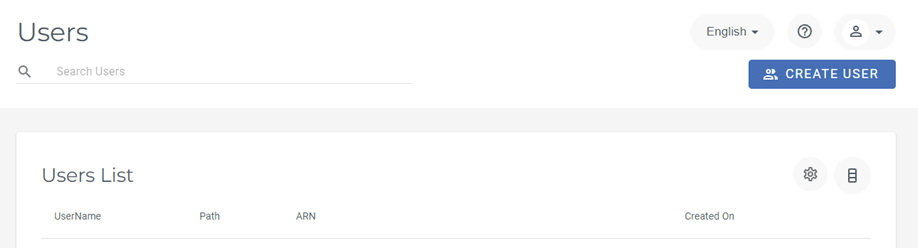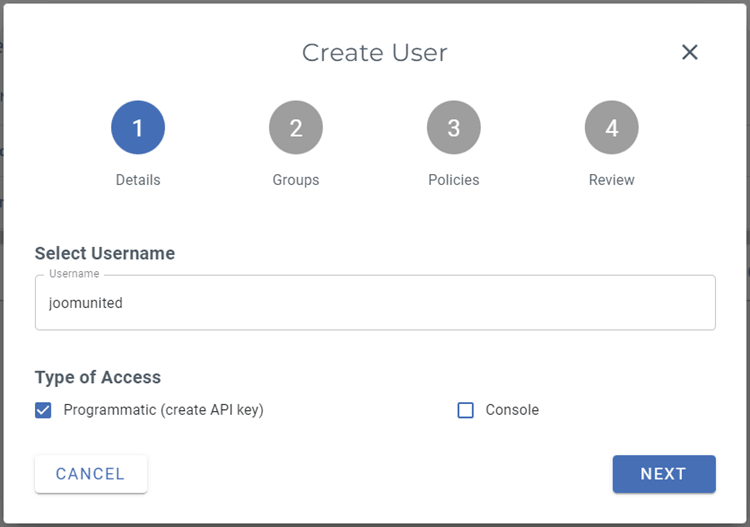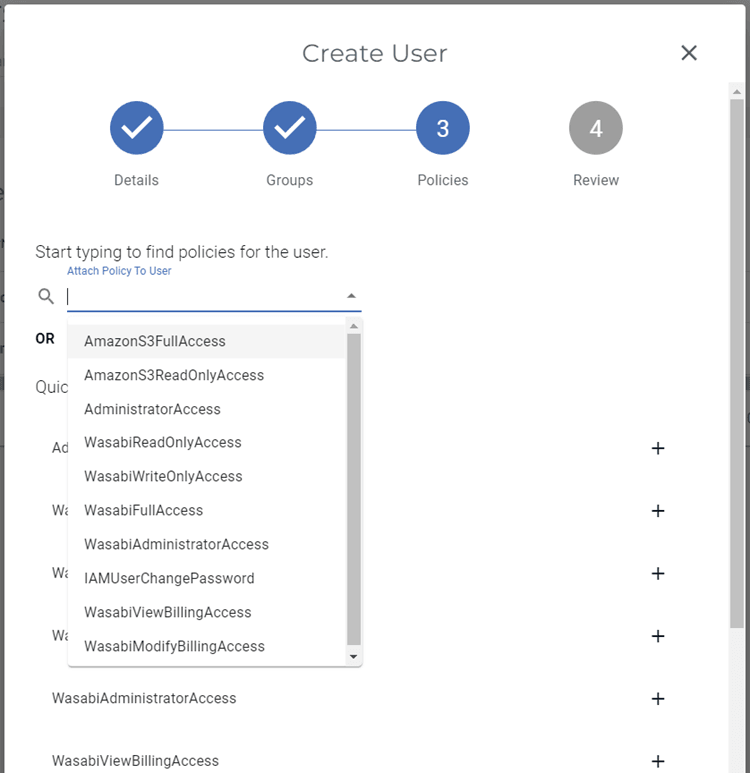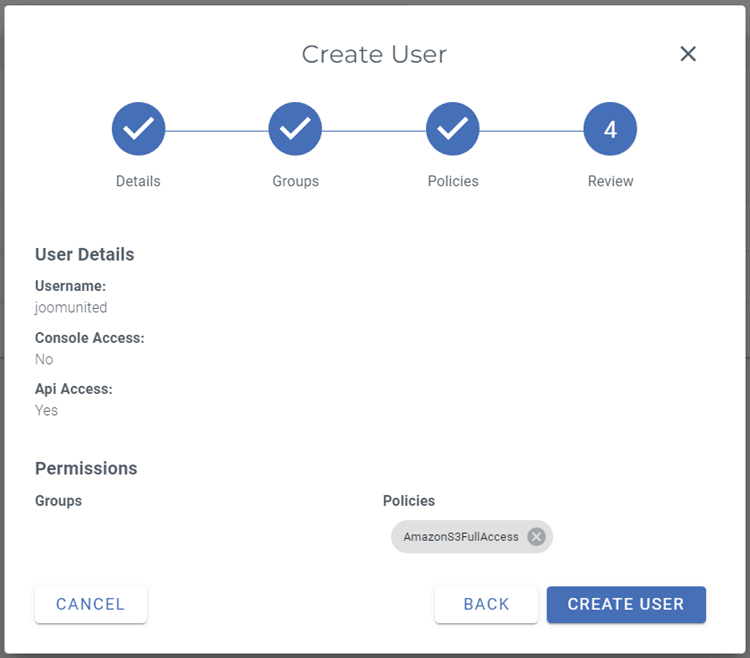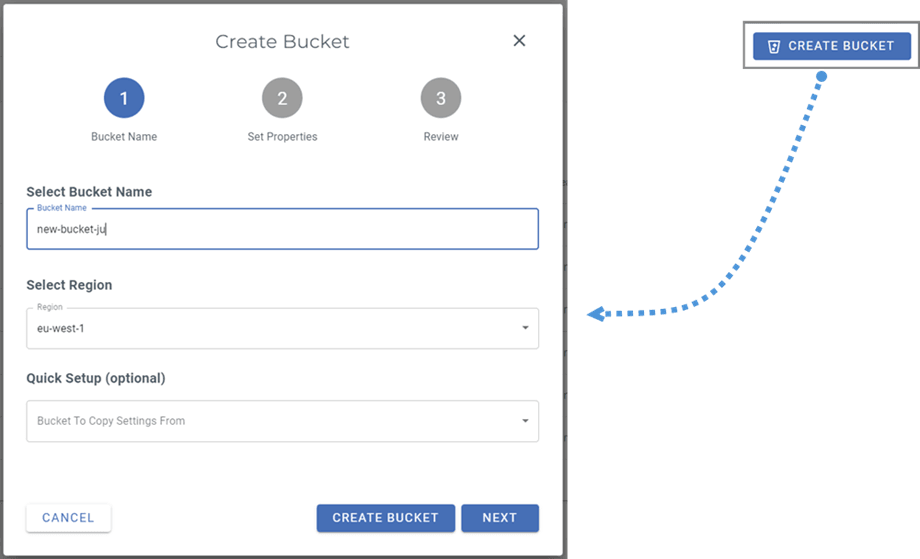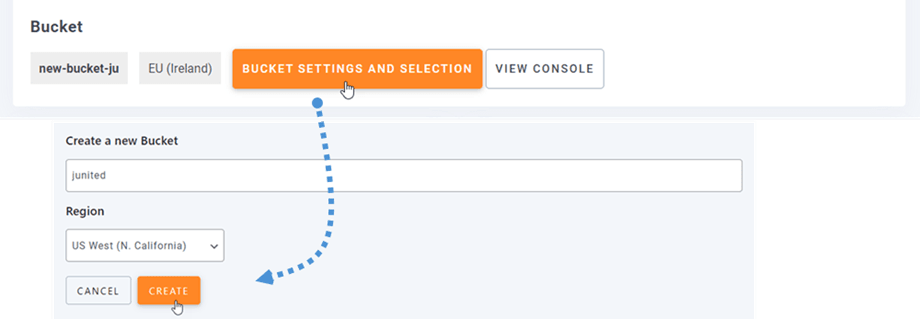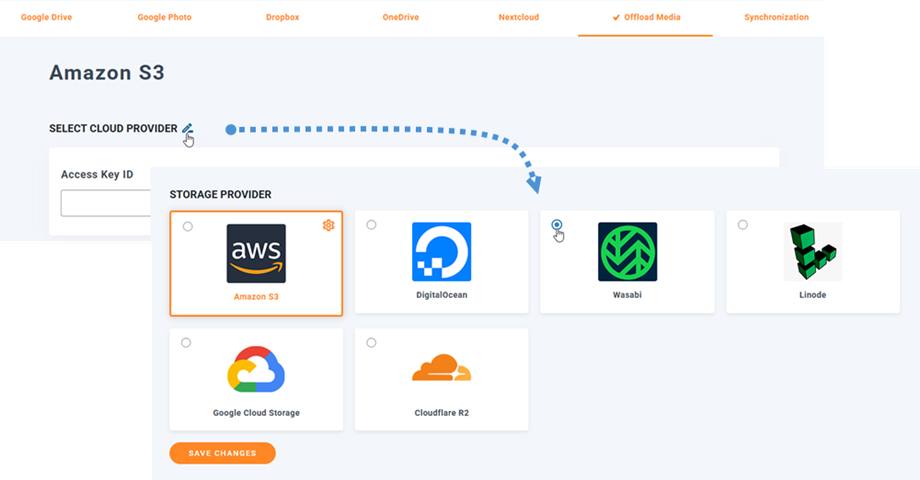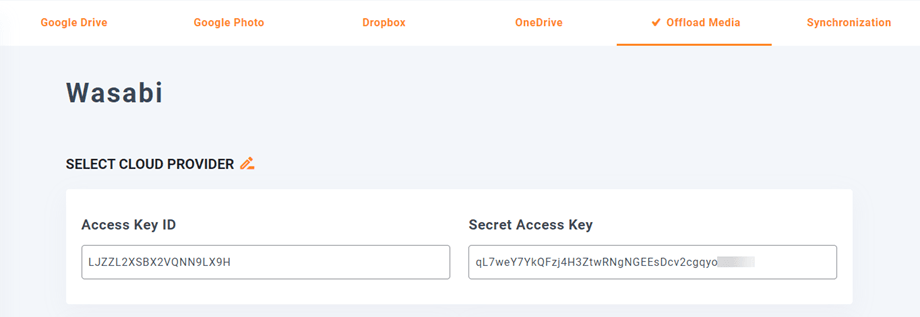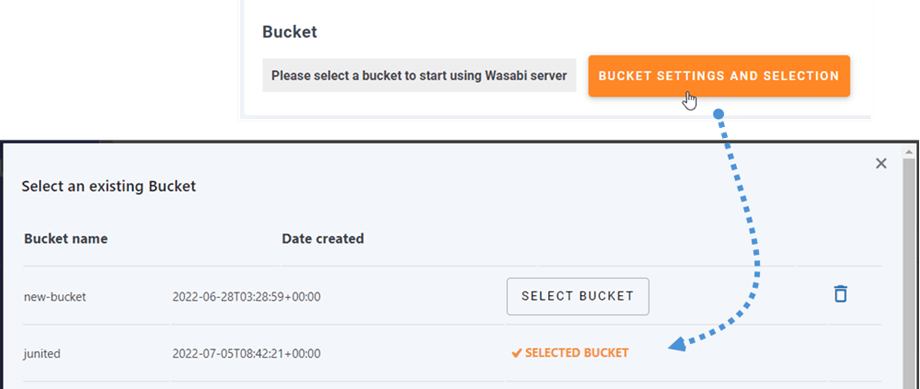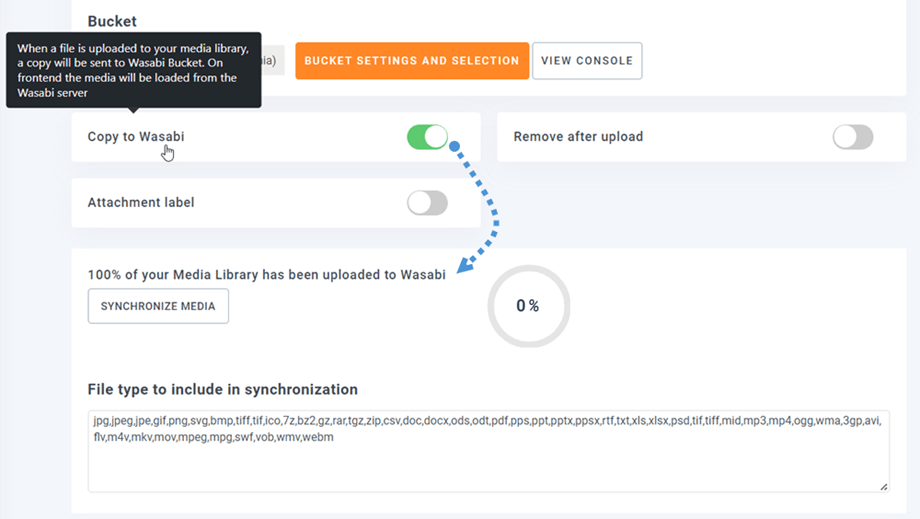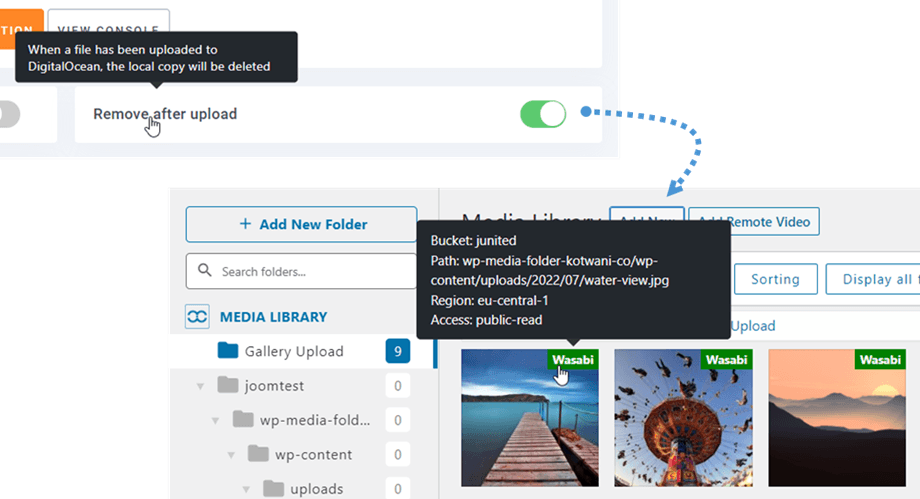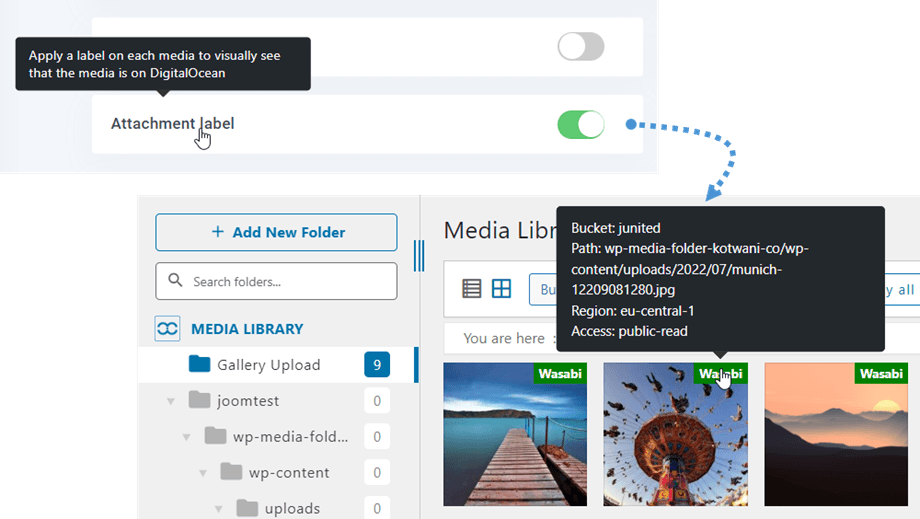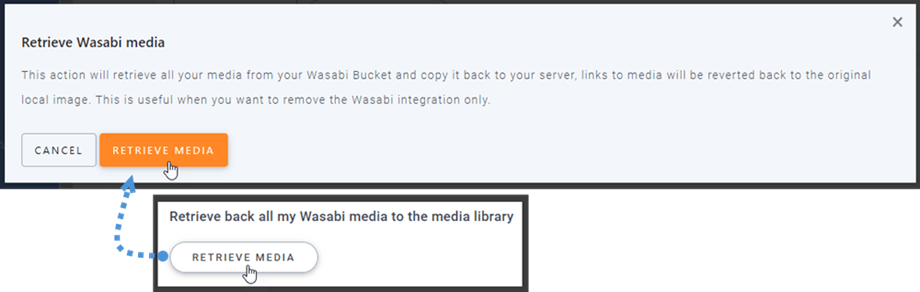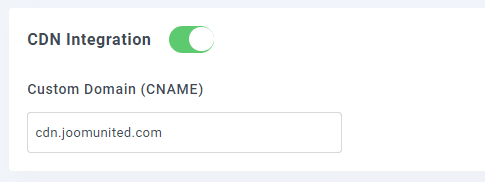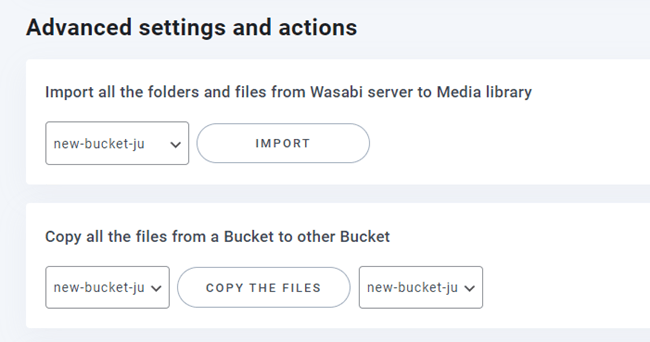WP Media Folder : Integración Wasabi
1. ¿Cómo crear un Usuario Wasabi y una nueva clave API?
Inicie sesión en Wasabi Management y navegue hasta la sección Usuarios en el menú de la izquierda y luego haga clic en el botón Crear usuario .
Paso 1: Ingrese su nombre usuario , seleccione "Tipo de acceso: programático (crear clave API)" , luego haga clic en el Siguiente .
Paso 2: si desea utilizar grupos de usuarios en Wasabi, puede seleccionar o crear uno, por motivos de brevedad, omitiremos este paso opcional y haremos clic en el Siguiente .
Paso 3: seleccione "AmazonS3FullAccess" , luego desplácese hacia abajo y haga clic en el Siguiente .
Paso 4: haga clic en el Crear usuario para finalizar.
Aparece una ventana emergente que incluye la clave de acceso y secreta . Puede descargar, copiar claves al portapapeles o guardarlas en algún lugar para el siguiente paso.
Crear un nuevo cubo
Se puede crear un nuevo depósito en la plataforma Wasabi o en el complemento WP Media Folder .
La primera forma es crear en el sitio de Wasabi, navegar a la Cubos y hacer clic en el botón Crear cubo en la esquina superior derecha del tablero. Después de eso, ingrese el nombre del depósito y haga clic en el botón Crear depósito. Finalmente, verá el nuevo depósito en la lista.
La segunda forma es crear en configuración WP Media Folder Navegue al menú Configuración> WP Media Folder > Nube> Descargar medios> Wasabi , haga clic en Configuración de depósito y botón de selección. En la parte inferior de la ventana emergente, ingrese el nombre del depósito y haga clic en el Crear .
2. Inicie sesión en Wasabi desde WP Media Folder
Regrese al tablero de WordPress y haga clic en la configuración del menú> WP Media Folder > Cloud> Descarga Media . A continuación, haga clic en el icono Editar Select Cloud Provider y elija Wasabi .
Luego, pegue lo siguiente en los campos de formulario:
- ID de clave de acceso
- Clave de acceso secreta
Después de eso, guarde la configuración y la conexión debería ser un éxito. Vaya al siguiente paso para descubrir las funciones de Wasabi.
3. ¿Cómo funciona? ¿Qué puedo hacer con Wasabi?
¿Como funciona?
Una vez que haya conectado WP Media Folder con Wasabi, seleccione un depósito o cree uno nuevo donde se almacenarán todos sus datos.
Y puede habilitar Copiar a Wasabi , todos sus nuevos medios cargados se enviarán a Wasabi.
Y si desea sincronizar sus medios cargados antes de usar la integración de Wasabi, haga clic en el botón Sincronizar con Wasabi . Luego, enviará toda su biblioteca de medios existente a su cubo Wasabi.
Para descargar los medios en su sitio, debe habilitar Eliminar después de cargar , su biblioteca de medios se almacenará completamente en Wasabi en lugar de en su servidor.
Al habilitar Etiqueta adjunta, la información de cada medio se mostrará cuando pase el cursor sobre la etiqueta Wasabi en la parte superior derecha.
Cuando desee cambiar la ubicación de sus medios o eliminar el complemento, haga clic en el botón Recuperar Wasabi Media , luego todos sus medios se copiarán de Wasabi a su biblioteca de medios. Todos los enlaces anteriores agregados a su contenido permanecerán en su lugar (ningún enlace roto).
¿Cómo conectar CDN?
Nuestro complemento está integrado con CDN. CDNS ha sido validado para trabajar con: Cloudflare, CloudFront, ... Vaya aquí para obtener más detalles.
Después de obtener su dominio personalizado, navegue hasta la configuración de Wasabi en WP Media Folder e ingréselo en el campo 'Dominio personalizado (CNAME)'
Espere unos minutos para que la imagen se cargue por completo cuando el campo Última modificación cambie de "Implementación" a la fecha y hora actual.
Finalmente, puede ver los cambios en URL del archivo en cada imagen.
Configuraciones y acciones avanzadas
Puede seleccionar un cubo para importar carpetas y archivos del servidor Wasabi a su biblioteca multimedia. O copie todos los archivos de un depósito a otro.